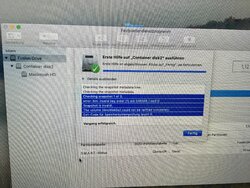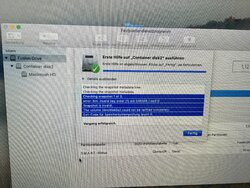- Registriert
- 15.02.20
- Beiträge
- 8
HAllo zusammen ,
Ich habe einen iMac von 2013, 2,7 GHz, 8 GB DDR3, 1,12 TB mit FusionDrive sowie macOS Mojave 10.14.5 installiert.
Mein System bietet mir täglich ein Systemupdate an, wofür ich 9 GB freien Festplattenspeicher benötige.
Ich lösche Dateien und iOS Backups von 90 GB etc und bekomme nicht mehr Speicher hin und habe nach wie vor nur mikrige 5 GB.
Wie bekomme ich die SystemDateien wieder schlank?
Ich habe einen iMac von 2013, 2,7 GHz, 8 GB DDR3, 1,12 TB mit FusionDrive sowie macOS Mojave 10.14.5 installiert.
Mein System bietet mir täglich ein Systemupdate an, wofür ich 9 GB freien Festplattenspeicher benötige.
Ich lösche Dateien und iOS Backups von 90 GB etc und bekomme nicht mehr Speicher hin und habe nach wie vor nur mikrige 5 GB.
Wie bekomme ich die SystemDateien wieder schlank?